Hvis du kom til denne side, er din telefon højst sandsynligt holdt op med at se Wi-Fi-netværket. Det kan være et hjemmenetværk, et sted langt væk, et offentligt trådløst netværk osv. Problemet er, at det netværk, vi har brug for, ikke vises på listen over dem, der er tilgængelige på telefonen. Det finder det simpelthen ikke, ser det ikke, og derfor er det umuligt at oprette forbindelse til et sådant netværk. Det er ikke ualmindeligt, at en mobilenhed ikke kan finde et bestemt Wi-Fi-netværk. Hvilket for eksempel en bærbar computer nemt kan se og forbinde. Eller det kan være, at telefonen ikke finder noget netværk, og andre enheder ser dem og fungerer perfekt sammen med dem.
Som udgangspunkt gør det ikke den store forskel, hvilken enhed du har et problem med. Det er klart, at dette højst sandsynligt er en Android- eller iOS-telefon. Nå, måske stadig Windows Mobile. Da i indstillingerne af selve mobilenheden, kan dette problem næppe løses, uanset hvilken slags enhed du har. Det er det samme med en router.
Telefonen kan ikke se mit Wi-Fi: mulige årsager og løsninger
Hvis du har et problem med et 5GHz Wi-Fi-netværk, så tjek denne artikel: Forskellen mellem 2,4 GHz og 5 GHz (19216811.tel)
Sluk/aktiver Wi-Fi, genstart din telefon og router. For at komme i gang skal du bare gå til din telefons indstillinger og slå Wi-Fi fra. Jeg tror, at alle ved, hvordan man gør det.
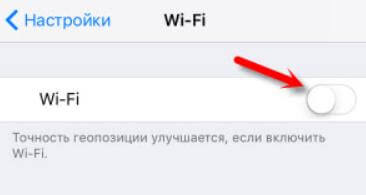
Tænd den derefter igen.
Genstart telefonen:
- På Android skal du bare trykke og holde tænd/sluk-knappen nede, og vælg derefter "Genstart". Afhængigt af producenten og versionen af Android kan trinene variere lidt.
- På iPhone skal du holde "Hjem"-knappen og "Power"-knappen nede. Telefonen genstarter.
Genstart routeren. Hvis du har adgang til det, skal du bare slukke for strømmen i et minut og tænde for routeren igen. Du kan udføre flere genstarter i træk. Du kan læse mere her.
Tjek de tre punkter:
- Hvis din telefon ikke kan se nogen Wi-Fi-netværk, men de er der og findes af andre enheder, så er det tydeligt, at problemet specifikt ligger i din smartphone. Alt jeg kan råde er at genstarte den og fjerne dækslet. Hvis der er en. Hvis det ikke virker, kan du prøve en hård fabriksindstilling. Hvis dette ikke hjælper, skal du tage enheden med til servicecenteret.
- Når en enhed ikke kan finde et netværk, er det første skridt at kontrollere, om andre enheder kan se det. Hvis de ikke kan se det, er problemet højst sandsynligt på routersiden. Genstart den først. Hvis dette ikke hjælper, se artiklen: routeren distribuerer ikke internettet via Wi-Fi.
- Hvis andre enheder finder et Wi-Fi-netværk, og din telefon ikke gør det, men den ser andre netværk, kan der være et problem med Wi-Fi-netværket. opsætning af din tp-link router. Normalt hjælper det at ændre den trådløse kanal og region. Det vil jeg fortælle mere detaljeret om nedenfor.
Skift routerindstillinger
Du skal gå til indstillingerne på din router, gå til afsnittet med Wi-Fi-indstillinger og prøve at indstille en statisk trådløs netværkskanal og en anden region. Du kan også indstille kanalbredden til 20 MHz. Bedre til gengæld.
På TP-Link routere ser det sådan ud:
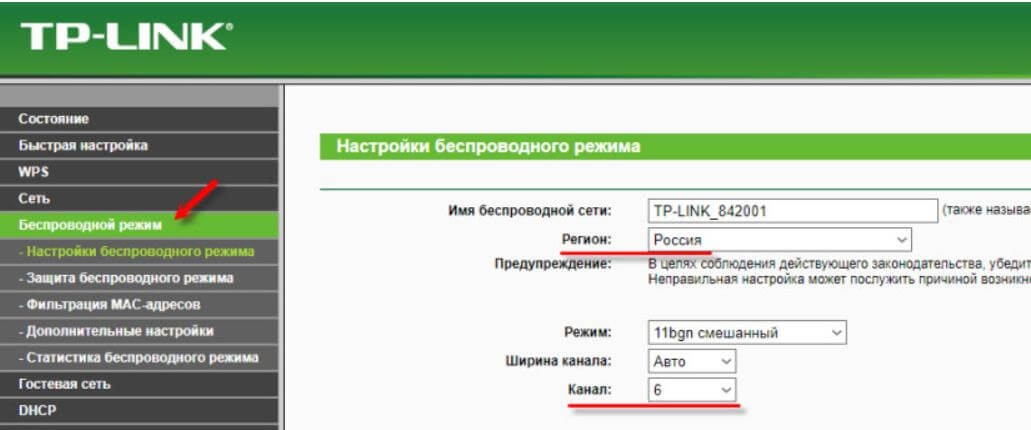
Flere detaljer i artiklen: hvordan man finder en gratis Wi-Fi-kanal og ændrer kanalen på routeren. Du kan eksperimentere med kanal og region. Angiv f.eks. USA-regionen. Hvis du har en statisk kanal indstillet i dine indstillinger, skal du sætte "Auto". Du skal indtaste IP 192.168.ll
Andre problemer med at opdage Wi-Fi-netværk
Se for eksempel fra andre enheder. Du har muligvis startet adgangspunktet forkert. Her finder du nyttig artiklen om, hvordan du distribuerer Wi-Fi fra en bærbar eller computer uden en router. Flyt telefonen tættere på computeren.
Følgende tilfælde er, når der opstår Wi-Fi-problemer efter reparation af telefonen. For eksempel efter udskiftning af batteri, skærm, glas, etui osv. I sådanne tilfælde råder jeg dig til straks at tage telefonen med til det værksted, hvor den blev repareret. Da masteren sandsynligvis ikke tilsluttede selve antennen eller Wi-Fi-modulet.
Nå, der er ingen grund til at udelukke hardwarefejl. Alt går i stykker, og modulet, der er ansvarligt for at oprette forbindelse til Wi-Fi, er ingen undtagelse.
Som sædvanlig kan du efterlade dit spørgsmål i kommentarerne eller dele nyttige oplysninger om dette emne. Altid klar til at besvare dine spørgsmål og taknemmelig for tilføjelser til artiklen.